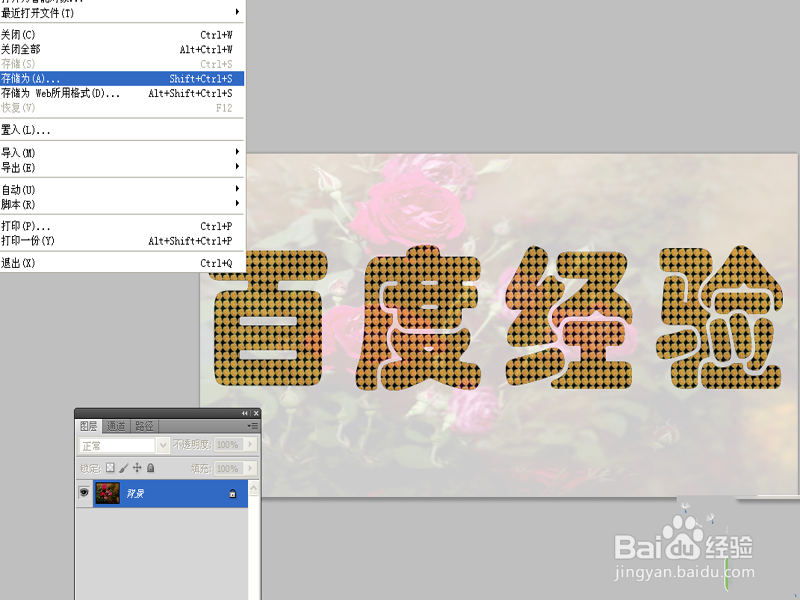1、首先启动Photoshop cs5,打开一副玫瑰图片,对玫瑰进行抠图,新建一个大小为50*50,背景为透明的文档。

2、将玫瑰抠出后复制粘贴到新建文档中,执行编辑-定义图案命令,将玫瑰定义成图案1。
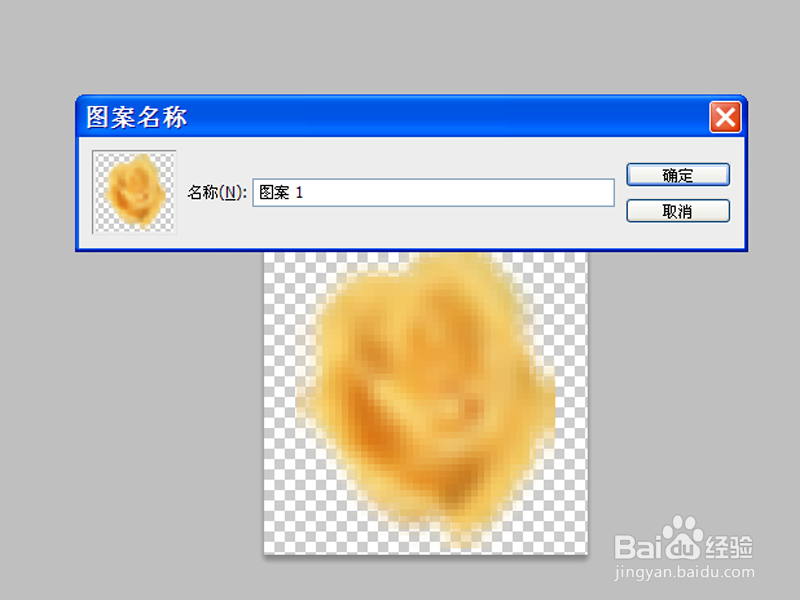
3、新建一个大小为800*400,背景颜色为白色的文档,选择文字工具输入文字内容,设置字体和字号。

4、新建图层1,按住ctrl键点击文字兔脒巛钒图层载入选区,执行编辑-填充命令,选择图案填充,并设置刚才定义的图案。
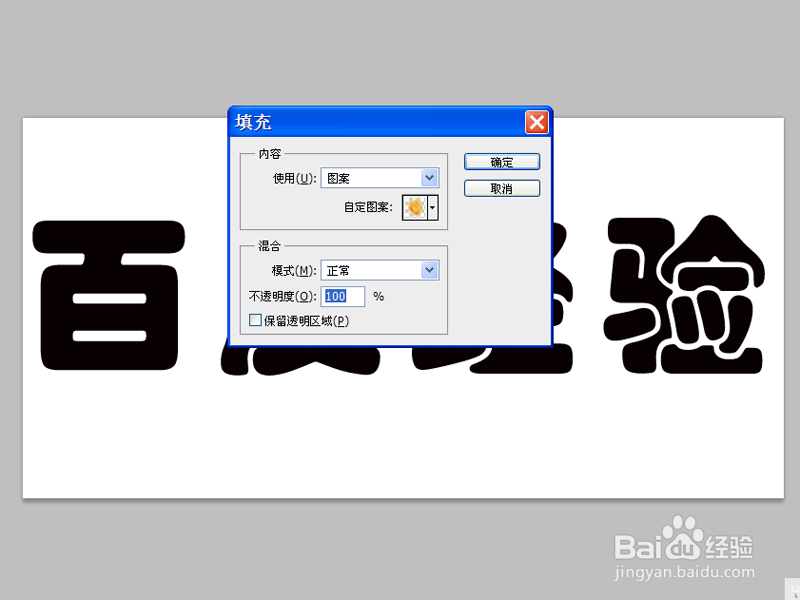
5、打开另外一幅图片,选择移动工具,将其移动到文字图层上面,并调整其大小。
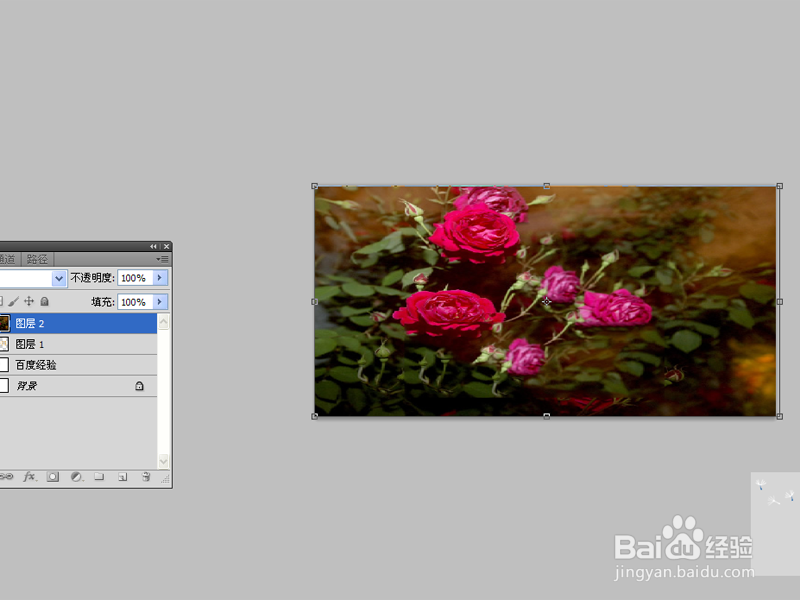
6、修改该图层的不透明度为20%,执行图层-拼合图像命令,将所有的图层合并成一个背景图层。

7、执行文件-存储为命令,输入文件名称,设置类型为png,将其保存在桌面上即可。